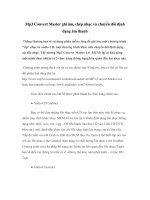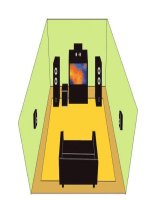Cách để chuyển đổi một định dạng âm nhạc thành mutimedia phần 1 pptx
Bạn đang xem bản rút gọn của tài liệu. Xem và tải ngay bản đầy đủ của tài liệu tại đây (1.09 MB, 18 trang )
Rip từ DVD sang 1 định dạng video chất lượng cao chuẩn
H.264/AVC/AAC/MP4
Tut này sẽ hướng dẫn bạn cách Rip từ DVD sang 1 định dạng video chất
lượng cao chuẩn H.264/AVC/AAC/MP4
Có tất cả 9 bước :
Bước 1 : Các soft cần thiết
Bước 2 : Rip DVD
Bước 3 : Process những file đã rip và extract phần âm thanh
Bước 4 : Chuyển âm thanh dạng AC3 sang WAV
Bước 5 : Đồng hóa âm thanh và chuyển xuống còn 44.1kHz
Bước 6 : Chuyển âm thanh sang AAC
Bước 7 : Cắt và chỉnh lại cỡ video đồng thời chỉnh đúng bitrate
Bước 8 : Chỉnh lựa chọn độ nén video và encode video
Bước 9 : Mux video và audio lại với nhau
Chú ý : Chúng ta cần tối thiểu 15 GB để làm tất cả.
Bước 1 : Các soft cần thiết
1. DVDDecrypter
Code:
or
2. MEGui
Code:
or
/>id=174059
3. Gordian Knot
Code:
/>2.exe
or
/>d=78323
4. Nero AAC Encoder
Code:
or
5. Ciler's AC3 Tool
Code:
6. Sony Soundforge
Code:
Tìm trong box Apps
Bước 2 : Rip DVD
+ Bật DVD decrypter
+ Click Tool/Setting/ IFO mode
+ Chọn như bên dưới
+ Click OK
+ Quay lại cửa sổ chính, chọn Edit / chọn những movie chính
( Thay đổi thư mục đầu ra nếu bạn muốn)
+ Click Start
Bước 3 : Processing những file đã rip và extract âm thanh
+ Bật Gordian Knot
+ Chọn tab Ripping, sau đó chọn Prepare the VOBs
+ DGIndex sẽ được bật lên, vào File / Open /chọn thư mục của bạn / chọn
tất cả các file (thư mục gì kia )
+ Click Open
+ Ở cửa sổ mới, bạn chọn file VOB đầu tiên :
+ Click OK
+ 1 cửa sổ mới xuất hiện, ấn F5, bạn sẽ thấy như sau :
+ Vào menu Video và chọn
- YUV / RGB / PC Scale
- iDCT Algorithm - IEEE-1180 Reference
+ Cuối cùng, vào menu File / Save Project
Bước 4 : Chuyển âm thanh AC3 sang định dạng WAV
+ Bật Ciler's AC3 Tool
+ Chọn những file AC3 đã được extract ra ở bước 2 :
+ Click vào nút Launch Analysis
(1 cửa sổ dos xuất hiện, đợi vài phút cho đến khi nó xong)
+ Click vào tab AC3 > WAV , chọn như bên dưới
+ Click vào nút AC3 > WAV, sau khi nó thực hiện xong thì có thể đóng
Ciler's AC3 tool.
Bước 5 : Đồng hóa âm thanh và chuyển xuống còn 44.1kHz
+ Bật Sound Forge
+ Mở file WAV mà bạn đã tạo được ở bước 3
+ Vào Process / Normalize, chọn như dưới :
+ Click OK
Khi nó thực hiện xong, vào menu Process / Resample
+ Click OK
+ Cuối cùng, vào menu File, chọn Save
Bước 6 : Chuyển âm thanh sang AAC
+ Bật MEGui
+ Ở tab audio, chọn những file wav ở bước trước, sau đó chỉnh như dưới :
+ Sau đó click Enqueue
+ vào tab Queue,
+ Click Start. Đợi cho đến khi nó thực hiện xong.
Bước 7 : Cắt và chỉnh lại cỡ video đồng thời chỉnh đúng bitrate
+ Quay lại soft Gordian Knot
+ Chọn tab Bitrate, chọn những file D2V mà bạn đã tạo khi bạn
processed ở bước 2, sau đó chỉnh như dưới :
+ Chọn tab Resolution, chỉnh như dưới :
+ Chọn save and encode trong cửa sổ preview
+ 1 cửa sổ mới xuất hiện, click vào nút Save.
+ Quay lại MEGui
Bước 8 : Chỉnh lựa chọn độ nén video và encode video
+ Ở tab Input, chọn những file bạn vừa save, và chỉnh như bên dưới (ko
biết tại sao hình nó lại bị mất nửa dưới )
+ Vào menu Tools / Bitrate Calculator , chỉnh như dưới :
+ Click Apply
+ Quay lại cửa sổ chính của MEGui, click vào nút Enqueue trong phần
Video
+ Chuyển qua tab Queue
+ Click vào nút Start
Bước 9 : Mux video và audio lại với nhau
+ Quay lại MEGui, vào menu Tools / Muxer / MKV Muxer, chọn tất cả
những file video và audio mà bạn vừa tạo :
Bây giờ thì bạn đã có 1 video chất lượng cao chuẩn
H.264/AVC/AAC/MP4 của chính mình.